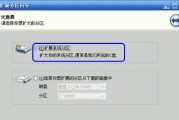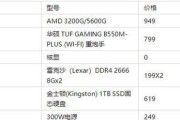电脑扬声器是我们日常使用电脑时必不可少的设备之一,但有时候我们会遇到电脑扬声器没有声音的问题。本文将为大家介绍一些常见的问题以及相应的解决技巧,帮助大家排除电脑扬声器静音的困扰。
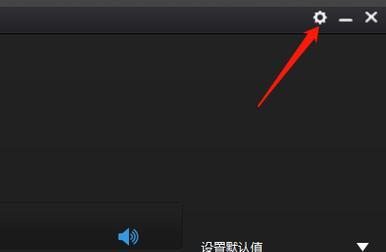
检查扬声器是否连接正常
如果电脑扬声器没有声音,首先需要检查扬声器是否正常连接至电脑主机。请确保扬声器的电源线插入插座,并将音频线插入电脑的音频输出接口。若连接不正常,可以重新插拔线缆试试。
检查电脑音量设置
如果扬声器连接正常而仍然没有声音,可能是因为电脑音量设置的问题。请确保电脑音量处于正常状态,而非静音模式。调节电脑音量可以通过点击任务栏右下角的音量图标进行操作。
检查扬声器音量设置
有时候,即使电脑音量正常,扬声器本身的音量也可能被调低或者静音。请检查扬声器上的音量控制按钮,确保音量调节在合适的位置。
检查设备管理器中的音频驱动程序
如果扬声器依然没有声音,可能是由于音频驱动程序的问题。打开设备管理器,展开"音视频和游戏控制器"选项,检查是否有黄色感叹号或问号提示。如果有,请尝试更新或重新安装相应的驱动程序。
检查默认音频设备设置
在某些情况下,电脑可能会将默认音频设备设置成其他设备,导致扬声器没有声音。请打开控制面板,找到"声音"选项,并确保扬声器是默认音频设备。
检查音频线是否损坏
有时候,电脑扬声器没有声音是因为音频线损坏。请检查音频线是否完好无损,若发现问题请更换新的音频线。
检查电脑是否静音
除了扬声器本身的静音状态外,有些电脑还具有硬件静音功能。请检查电脑键盘上是否有静音按钮,如果有,请取消静音状态。
检查软件设置
某些音频播放软件可能有自己的独立音量控制设置,例如媒体播放器、音乐软件等。请确保这些软件的音量控制设置正确。
检查扬声器是否损坏
如果以上方法都无法解决问题,那么可能是扬声器本身出现故障。请尝试将扬声器连接至其他设备,如手机或平板电脑,检查是否有声音输出。如果没有声音输出,可能需要更换新的扬声器。
检查操作系统更新
有时候,电脑扬声器没有声音是由于操作系统的一些问题。请确保电脑操作系统已经更新到最新版本,或者尝试回滚到之前的版本。
检查防火墙设置
某些防火墙软件可能会阻止扬声器的声音输出。请检查防火墙设置,确保允许音频应用程序进行通信。
检查音频格式设置
在某些情况下,电脑扬声器没有声音是由于音频格式设置错误导致的。请打开"控制面板",点击"声音"选项,找到扬声器对应的属性设置,检查是否选择了适当的音频格式。
重新启动电脑和扬声器
有时候,重新启动电脑和扬声器可以解决一些临时的问题。请尝试重新启动电脑和扬声器,然后再次检查是否有声音输出。
寻求专业技术支持
如果以上方法都无法解决电脑扬声器没有声音的问题,那么可能需要寻求专业技术支持。请联系电脑厂商或相关维修人员进行进一步的故障排除和修复。
在面对电脑扬声器没有声音的问题时,我们可以先检查扬声器连接、音量设置、驱动程序等方面的问题,然后逐步进行故障排除。如果问题依然存在,可以考虑更换音频线或者扬声器本身。如果一切无法解决问题,建议寻求专业技术支持。通过这些方法,希望大家能够轻松排除电脑扬声器没有声音的困扰,恢复音频播放正常。
电脑扬声器没有声音
电脑扬声器是我们日常使用电脑时必不可少的硬件设备,但有时候我们会遇到扬声器没有声音的情况,这给我们的娱乐和工作带来不便。为了帮助大家解决这个问题,本文将分享15个实用的技巧,帮助你重新恢复扬声器的声音,让你享受音乐和视频带来的畅快体验。
检查音量设置
检查连接线是否松动
确认扬声器是否被正确连接
检查电源是否正常供电
检查电脑是否静音模式
检查系统音频设置
升级或重新安装声卡驱动程序
检查播放器设置
检查音频文件是否损坏
使用系统自带故障排除工具
禁用增强功能或空间效果
清理电脑内部灰尘
检查操作系统更新
重启电脑和扬声器
寻求专业帮助
检查音量设置:进入电脑的音量控制面板,确保音量设置处于适当的位置,没有静音或音量过低的问题。
检查连接线是否松动:检查扬声器与电脑之间的连接线是否牢固插好,避免松动导致声音无法传输。
确认扬声器是否被正确连接:确保扬声器与电脑的插孔对应正确,且没有其他设备占用了扬声器的插孔。
检查电源是否正常供电:若你的扬声器是需要电源供电的,检查电源线是否插好且电源开关是否打开。
检查电脑是否静音模式:查看电脑任务栏右下角的音量图标,确认是否为静音状态,如是,则取消静音模式。
检查系统音频设置:进入控制面板或系统设置,检查音频设备是否已启用,调整默认输出设备为扬声器。
升级或重新安装声卡驱动程序:前往电脑制造商或声卡制造商官网下载最新的驱动程序,进行升级或重新安装。
检查播放器设置:检查所使用的播放器软件的音频设置,确保音量调整正确或解除静音状态。
检查音频文件是否损坏:尝试播放其他音频文件,若只有特定文件无声音,可能是文件本身损坏导致。
使用系统自带故障排除工具:部分操作系统提供了故障排除工具,可用于检测和修复音频问题。
禁用增强功能或空间效果:某些增强功能或空间效果可能会导致声音无法正常输出,尝试禁用它们。
清理电脑内部灰尘:过多的灰尘可能会影响声卡的正常工作,清理电脑内部尘埃可以解决此类问题。
检查操作系统更新:确保操作系统已经安装了最新的更新补丁,以修复可能存在的声音相关问题。
重启电脑和扬声器:有时候,简单的重启就能解决声音无法输出的问题,尝试重新启动电脑和扬声器。
寻求专业帮助:若经过以上方法仍然无法解决问题,建议咨询专业人士或带电脑去维修店寻求帮助。
当电脑扬声器没有声音时,我们可以通过检查音量设置、连接线、电源供电、系统设置以及驱动程序等方面来解决问题。注意保持电脑清洁、及时升级操作系统也能减少声音无法输出的情况发生。希望这些解决技巧能帮助到你,让你重新享受音乐和视频的畅快体验!
标签: #电脑